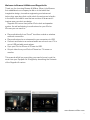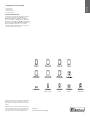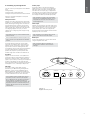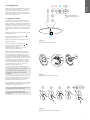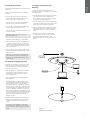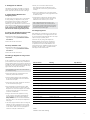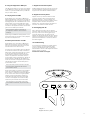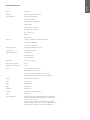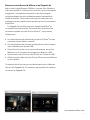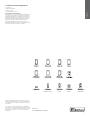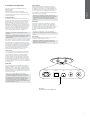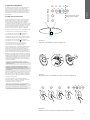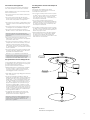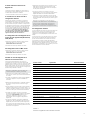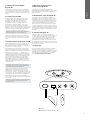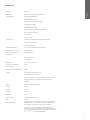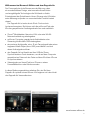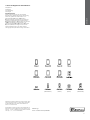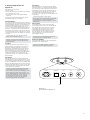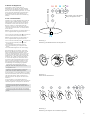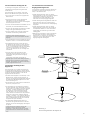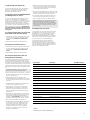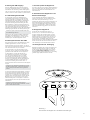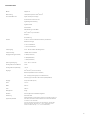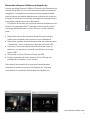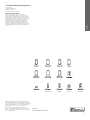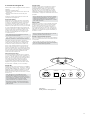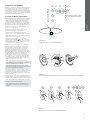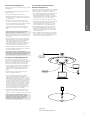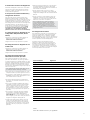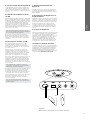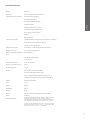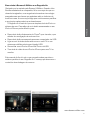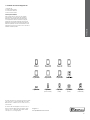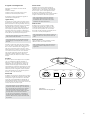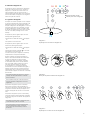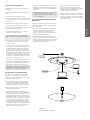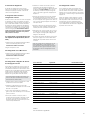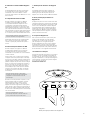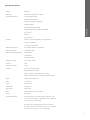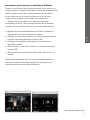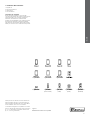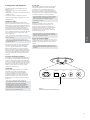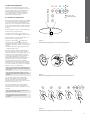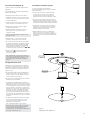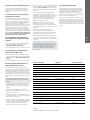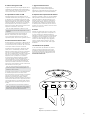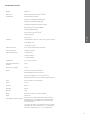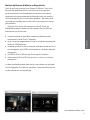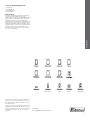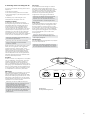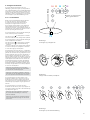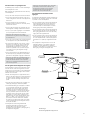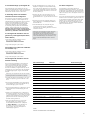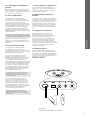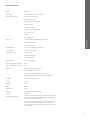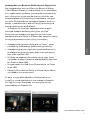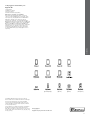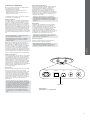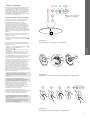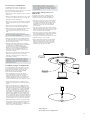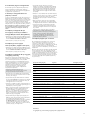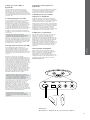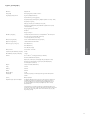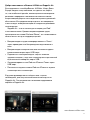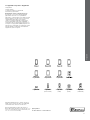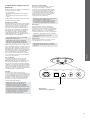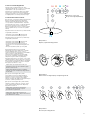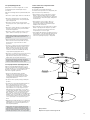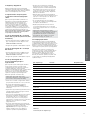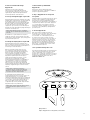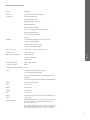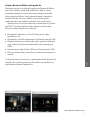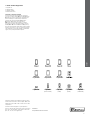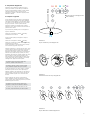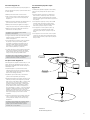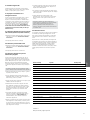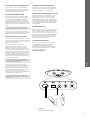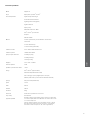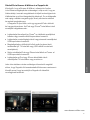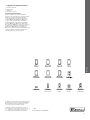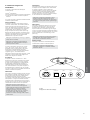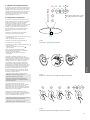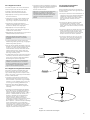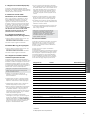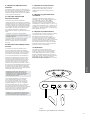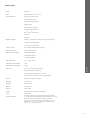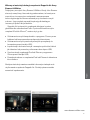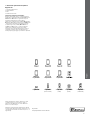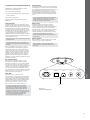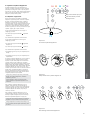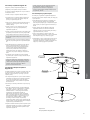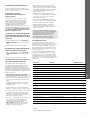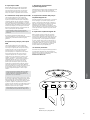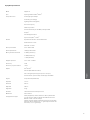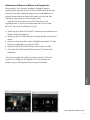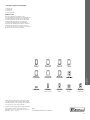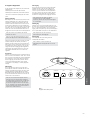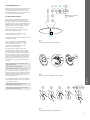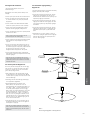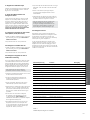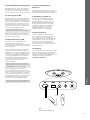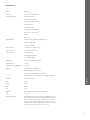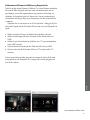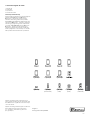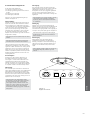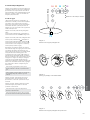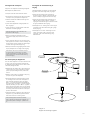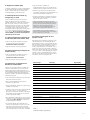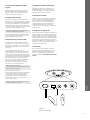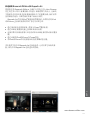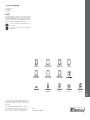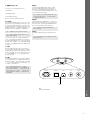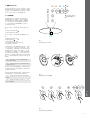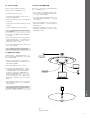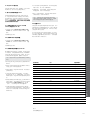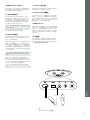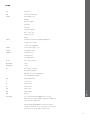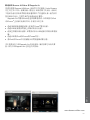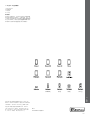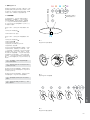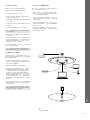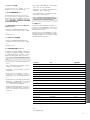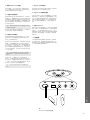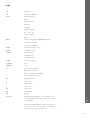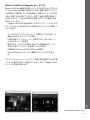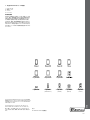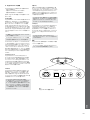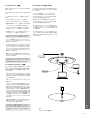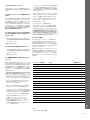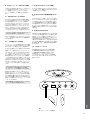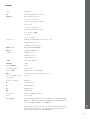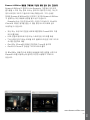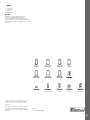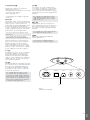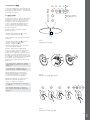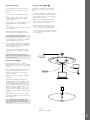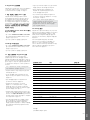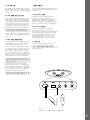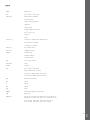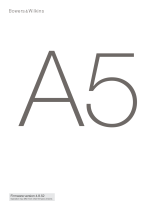Bowers & Wilkins Zeppelin Air Manuale del proprietario
- Categoria
- Altoparlanti docking
- Tipo
- Manuale del proprietario
La pagina si sta caricando...
La pagina si sta caricando...
La pagina si sta caricando...
La pagina si sta caricando...
La pagina si sta caricando...
La pagina si sta caricando...
La pagina si sta caricando...
La pagina si sta caricando...
La pagina si sta caricando...
La pagina si sta caricando...
La pagina si sta caricando...
La pagina si sta caricando...
La pagina si sta caricando...
La pagina si sta caricando...
La pagina si sta caricando...
La pagina si sta caricando...
La pagina si sta caricando...
La pagina si sta caricando...
La pagina si sta caricando...
La pagina si sta caricando...
La pagina si sta caricando...
La pagina si sta caricando...
La pagina si sta caricando...
La pagina si sta caricando...
La pagina si sta caricando...
La pagina si sta caricando...
La pagina si sta caricando...
La pagina si sta caricando...
La pagina si sta caricando...
La pagina si sta caricando...
La pagina si sta caricando...
La pagina si sta caricando...
La pagina si sta caricando...
La pagina si sta caricando...
La pagina si sta caricando...
La pagina si sta caricando...
La pagina si sta caricando...
La pagina si sta caricando...
La pagina si sta caricando...
La pagina si sta caricando...
La pagina si sta caricando...

42
ITALIANO
www.bowers-wilkins.com
Benvenuto e grazie per aver scelto Bowers & Wilkins.
Quando John Bowers fondò la nostra società, era convinto che
design attraente, capacità d’innovare e tecnologie all’avanguardia
fossero i fattori vincenti per la riproduzione audio domestica.
Le sue idee sono ancor oggi condivise da noi tutti e fonte
d’ispirazione per ogni nuovo modello che progettiamo.
Zeppelin Air è molto di più di un semplice sistema di
altoparlanti per iPod
®
. Oltre a consentire l’ascolto di le audio
contenuti nel vostro iPod o iPhone
®
, può essere utilizzato per:
• Riprodurre le musicali dalla libreria di iTunes
®
attraverso il
collegamento ad una rete wireless o cablata.
• Riprodurre le musicali contenuti nel vostro computer oppure
ricevuti in streaming attraverso la porta USB.
• Collegare una sorgente audio esterna come televisori o
dispositivi portatili.
• Sincronizzare il vostro iPod o iPhone con la libreria di iTunes
tramite USB.
• Riprodurre lmati contenuti nel vostro iPod o iPhone su TV o
monitor.
Questo manuale illustra tutto ciò che è necessario sapere per
ottenere il massimo dal vostro Zeppelin Air, ed inizia con la
descrizione del contenuto della confezione.
ITALIANO
Contents
ITALIANO 26
1. Contenuto della confezione 27
2. Collegamento dello Zeppelin AIr 28
3. Utilizzo dello Zeppelin Air 29
3.1 Accensione e spegnimento 29
3.2 Funzioni dello Zeppelin Air 30
3.3 Regolazione del suono 30
3.4 Selezione automatica ingresso 30
4. Indicatore luminoso dello Zeppelin Air 31
5. Connessione ad una rete senza li e congurazione
di iTunes 31
5.1 Congurazione dello Zeppelin Air tramite dispositivi
iOS (iPod touch, iPad o iPhone) 31
5.2 Congurazione dello Zeppelin Air tramite computer
Mac o PC 31
5.3 Congurazione dello Zeppelin Air tramite
collegamento via cavo 31
5.4 Congurazione di iTunes 31
6. Utilizzo dell’ingresso USB 32
6.1 Riproduzione audio via USB 32
6.2 Sincronizzazione dati via USB 32
7. Aggiornamento rmware 32
8. Ripristino delle impostazioni di fabbrica 32
9. Pulizia 32
10. Risoluzione dei problemi 32
Caratteristiche tecniche 33

43
ITALIANO
Figura 1
Modelli iPod ed iPhone compatibili
1. Contenuto della confezione
1. Zeppelin Air
2. Cavo di alimentazione
4. Telecomando
5. Documentazione
Informazioni per l’ambiente
Questo prodotto è realizzato in conformità alle
normative internazionali sulla limitazione delle sostanze
pericolose (RoHS) come pure sulla registrazione,
valutazione, autorizzazione e limitazione delle
sostanze chimiche (REACH) e sullo smaltimento delle
apparecchiature elettriche ed elettroniche (WEEE).
Fare riferimento alle indicazioni dell'autorità del vostro
Paese per il corretto riciclo o smaltimento del prodotto.
2ª generazione
(alluminio)
AirPlay funziona con iPhone, iPod touch ed iPad con
sistema operativo iOS 4.3.3 o successivo, Mac con
sistema operativo OS X Mountain Lion, oppure Mac e
PC che utilizzano iTunes 10.2.2 o successivo.
Il connettore del supporto è compatibile con i modelli
iPhone 4, iPhone 3GS, iPhone 3G, iPhone, iPod touch
(3ª, 2 ª e 1ª generazione), iPod classic ed iPod nano
(6ª, 5ª, 4ª, 3ª e 2ª generazione).
1ª generazione2ª generazione3ª generazione
4ª generazione
(video)
5ª generazione
(video camera)
6ª generazione 3ª generazione
(video)

44
ITALIANO
2. Collegamento dello Zeppelin AIr
È possibile collegare il vostro Zeppelin Air in tre
differenti modi:
• Utilizzando AirPlay
®
per inviare senza li le in
streaming.
• Utilizzando il connettore per iPod/iPhone sul braccio
metallico frontale.
• Utilizzando le prese di collegamento sul retro.
La Figura 2 illustra le prese di collegamento sul retro
dello Zeppelin Air.
Collegamento AirPlay
Zeppelin Air è in grado di riprodurre le audio in
streaming dalla libreria di iTunes tramite la tecnologia
AirPlay. Una volta connesso alla stessa rete senza li
o cablata (Ethernet) alla quale è collegato il computer
dove è presente iTunes, Zeppelin Air dovrebbe
comparire nell'elenco dispositivi di riproduzione del
menù AirPlay. La Sezione 5 fornisce informazioni su
come congurare Zeppelin Air per accedere alla vostra
rete di casa ed iTunes per la riproduzione dei le
tramite Zeppelin Air.
Nota: Assicurarsi di avere installata la versione più
recente di iTunes.
Nota: Per il collegamento dello Zeppelin Air ad
una rete Ethernet cablata è richiesto un cavo con
terminazioni RJ-45.
Oltre ai brani della libreria di iTunes, AirPlay permette
di riprodurre in streaming la musica direttamente
da un iPod, iPhone o iPad quando non collegati
sicamente allo Zeppelin Air. Tutti i loro applicativi
dotati di controllo di volume possiedono un’ulteriore
icona che consente di selezionare altoparlanti remoti
da un elenco. Ogni dispositivo con AirPlay presente
nel raggio d’azione della rete wireless viene incluso
nella lista.
Connettore collegamento iPod/iPhone
Il connettore per dispositivi Apple dello Zeppelin Air è
compatibile con i modelli di iPod ed iPhone illustrati
in Figura 1. Altre versioni o lettori multimediali diversi
possono venir collegati attraverso la loro presa cufa
con un cavo connesso all’ingresso AUX sul retro dello
Zeppelin Air. Se quest’ultimo è collegato alla presa
elettrica, una volta inserito sul supporto frontale,
l’iPod/iPhone viene ricaricato.
Ingresso USB
Se si desidera utilizzare Zeppelin Air per ascoltare
brani audio memorizzati nel vostro Mac/PC o
ricevuti in streaming tramite l’ingresso USB, è
necessario collegarlo al computer utilizzando un
cavo USB. Attraverso questo ingresso è possibile
anche sincronizzare il vostro iPod o iPhone con la
libreria di iTunes. Per ulteriori informazioni, vedere la
Sezione 6.2.
Nota: Per il collegamento dello Zeppelin Air
ad un Mac/PC è richiesto un cavo USB con
terminazioni di tipo A da un lato, B dall’altro
(quello normalmente utilizzato per le stampanti).
La lunghezza del cavo non deve superare i 3
metri. Zeppelin Air, inoltre, deve essere collegato
direttamente alla porta USB del computer, senza
interporre alcun hub USB multiporta.
Ingresso AUX
Se si desidera utilizzare una sorgente audio esterna,
collegarla all’ingresso AUX sul retro dello Zeppelin
Air utilizzando un cavo analogico dotato di mini-
jack da 3,5 mm, oppure un cavo digitale ottico con
terminazioni mini TosLink. Zeppelin Air identicherà
automaticamente il tipo di segnale analogico o digitale
e congurerà l’ingresso in maniera appropriata.
Nota: Zeppelin Air è in grado di riprodurre segnali
digitali stereo no alla risoluzione 24 bit / 96 kHz.
Non è compatibile con registrazioni digitali
surround a 5.1 canali.
Uscita video
Zeppelin Air possiede sul retro un’uscita video
composito che permette di inviare ad un TV o
monitor di computer dotato di idoneo ingresso il
segnale proveniente da un iPod o iPhone collocato
sul supporto frontale. Il lmato può quindi venir
visualizzato dal TV o monitor, mentre l’audio viene
riprodotto dallo Zeppelin Air.
Nota: Zeppelin Air non è in grado di visualizzare
tramite la sua uscita video le copertine degli album
contenuti nella libreria di iTunes.
Ingresso alimentazione POWER
Collegare alla rete elettrica Zeppelin Air tramite il cavo
di alimentazione fornito, inserendolo prima nella presa
POWER sul retro dell’apparecchio, quindi in quella
elettrica.
Nota: La tabella della Sezione 4 descrive i colori
dell'indicatore luminoso dello Zeppelin Air ed il loro
signicato.
Figura 2
Pannello posteriore dello Zeppelin Air
ETHERNETPOWER USB AUX COMP
RESET

45
ITALIANO
Figura 4
Rimozione della linguetta di isolamento batterie nel telecomando
3. Utilizzo dello Zeppelin Air
Zeppelin Air può essere gestito sia tramite il tasto
Standby (in alto) e quelli della regolazione del volume
(in basso) illustrati in Figura 3, sia da telecomando.
Prima di utilizzare il telecomando è necessario
rimuovere la linguetta di isolamento delle batterie,
come indicato in Figura 4. La Figura 5 illustra le
funzioni dei tasti del telecomando.
3.1 Accensione e spegnimento
Oltre al nomale stato operativo, Zeppelin Air possiede
due modalità di spegnimento: Standby e Sleep. Nella
prima tutte le sue funzioni risultano disattivate ed il
consumo è minimo. Nella seconda la sezione wireless
rimane attiva e collegata alla rete. In Sleep l’indicatore
luminoso è acceso in rosso tenue mentre in Standby
è spento.
Quando Zeppelin Air si trova in modalità Standby, può
essere acceso con le seguenti azioni:
• Premendo il tasto Standby
sullo Zeppelin Air.
• Posizionando sul supporto frontale un iPod o iPhone.
Quando Zeppelin Air si trova in modalità Sleep, può
essere acceso con le seguenti azioni:
• Premendo il tasto Standby
sullo Zeppelin Air.
• Premendo il tasto Standby
sul telecomando.
• Collocando sul supporto frontale un iPod o iPhone.
• Inviando allo Zeppelin Air musica in streaming tramite
AirPlay.
• Avviando la riproduzione da una sorgente esterna
collegata all’ingresso AUX.
Accendendo Zeppelin Air dalle modalità Standby o
Sleep viene ripristinato l’ultimo ingresso utilizzato
prima dello spegnimento se la sorgente risulta ancora
connessa. In caso contrario Zeppelin Air passerà
in rassegna tutti gli ingressi (AUX, Connettore iPod/
iPhone, USB ed AirPlay) no a trovare il primo
segnale disponibile ed attivando il relativo ingresso.
L’indicatore luminoso cambia colore in funzione
dell’ingresso selezionato. Se AirPlay è stato già
congurato e nessun segnale viene rilevato, Zeppelin
Air si predispone per ricevere dati attraverso AirPlay.
Al contrario, se AirPlay non è stato ancora congurato,
Zeppelin Air si pone in modalità Sleep.
Nota: Alla prima accensione, quando AirPlay non è
stato ancora congurato, l’indicatore lampeggia in
colore giallo.
Nota: La tabella della Sezione 4 descrive i colori
dell'indicatore luminoso dello Zeppelin Air ed il loro
signicato.
Per commutare Zeppelin Air in modalità Sleep,
premere il tasto Standby sul telecomando oppure
premere e mantenere premuto il tasto Standby
sull’apparecchio per 2 secondi. L’indicatore luminoso
assume la colorazione rosso tenue.
Per commutare Zeppelin Air in modalità Standby,
premere e mantenere premuto il tasto Standby
sull’apparecchio per 4 secondi. L’indicatore luminoso
si spegne.
Nota: Non è possibile commutare Zeppelin Air in
Standby tramite il telecomando.
Nota: Zeppelin Air automaticamente entra in
modalità Sleep se lasciato inattivo per oltre
30 minuti.
Figura 3
Rappresentazione graca dei comandi dello Zeppelin Air
Figura 5
Rappresentazione graca del funzionamento del telecomando
Solo dopo aver
congurato AirPlay.

46
ITALIANO
3.2 Funzioni dello Zeppelin Air
La Figura 6 illustra tutti i possibili collegamenti allo
Zeppelin Air.
Accendendo Zeppelin Air dalle modalità Standby o
Sleep, diviene possibile:
• Riprodurre le audio dal vostro iPod o iPhone.
• Visualizzare un lmato contenuto nel vostro iPod
o iPhone su un TV o monitor riproducendo l’audio
attraverso Zeppelin Air.
• Connetterlo ad una rete senza li o cablata e con
AirPlay riprodurre i brani della libreria di iTunes.
• Riprodurre altre sorgenti analogiche o digitali
collegate all’ingresso AUX.
• Riprodurre le audio memorizzati o ricevuti in
streaming nel vostro computer attraverso il
collegamento USB.
Nota: La successiva Sezione 6 descrive l’utilizzo
dell’ingresso USB.
• Utilizzare i tasti + / – sul telecomando o sullo
Zeppelin Air per regolare il volume d’ascolto.
• Se un iPod o iPhone viene collocato sul supporto
frontale oppure Zeppelin Air è collegato ad iTunes
tramite AirPlay, è possibile utilizzare il tasto
del telecomando per avviare la riproduzione o
sospenderla temporaneamente, ed i tasti
o
per selezionare il brano precedente o il successivo.
• Utilizzare il tasto
del telecomando o il tasto
Standby sullo Zeppelin Air per selezionare in
sequenza gli ingressi.
Nota: Selezionando gli ingressi può vericarsi un
breve ritardo nella loro effettiva attivazione dovuto
alla necessità di ristabilire le connessioni con la
rete, la porta USB o l’iPod/iPhone installato sul
supporto.
3.3 Regolazione del suono
Se Zeppelin Air viene posizionato in prossimità di
una parete o un angolo della stanza, la riproduzione
delle basse frequenze può risultare eccessivamente
enfatizzata. È possibile ridurre la gamma bassa nel
seguente modo:
• Accendendo Zeppelin Air dalla modalità Standby,
inserire un iPod o iPhone nel supporto frontale e
riprodurre un brano musicale. Selezionare quindi
l’icona Impostazioni sullo schermo.
• Scorrere la pagina delle regolazioni verso il fondo e
selezionare la voce Altoparlanti.
• L’impostazione predenita è Bass 0. Questa è la
regolazione più corretta quando Zeppelin Air si trova
lontano da pareti. Bass -1 attenua la gamma bassa
in maniera appropriata quando si trova in prossimità
del muro posteriore, mentre Bass -2 quando viene
utilizzato vicino ad un angolo. Altre possibili opzioni
sono Bass +1 e Bass -3, da selezionare in base
ai vostri gusti personali. Si consiglia di ascoltare
più brani musicali e possibilmente di generi diversi
prima di operare una scelta denitiva. Le modiche
avvengono immediatamente non appena si evidenzia
un’opzione.
• La regolazione della gamma bassa così impostata
viene memorizzata dallo Zeppelin Air una volta
rimosso l’iPod o iPhone dal supporto e viene
applicata a tutti gli altri ingressi.
Nota: Utilizzando Zeppelin Air per riprodurre
musica da iTunes o da un iPod/iPhone installato
sul supporto, per ottenere le migliori prestazioni
si raccomanda di escludere ogni forma di
equalizzazione del suono da entrambi, disattivando
la funzione o selezionando “at”.
3.4 Selezione automatica ingresso
In alcuni casi Zeppelin Air si predispone
automaticamente sull’ingresso AirPlay o si accende
dalla modalità Sleep:
• Se da iTunes viene inviato un le audio quando
sul supporto è in funzione un iPod o iPhone e
la riproduzione viene interrotta, Zeppelin Air si
predispone automaticamente sull’ingresso AirPlay.
• Se da iTunes viene inviato un le audio quando è
selezionato l’ingresso USB oppure AUX, ma non è
presente alcun segnale a questi ingressi, Zeppelin Air
si predispone automaticamente sull’ingresso AirPlay.
• Se da iTunes viene inviato un le audio quando
Zeppelin Air è in modalità Sleep, esso si accende
predisponendosi automaticamente sull’ingresso
AirPlay ed iniziando la riproduzione.
• Quando Zeppelin Air si trova in modalità Sleep
da più di un minuto e viene rilevato un segnale
all’ingresso AUX, esso si accende predisponendosi
automaticamente su quell'ingresso ed iniziando la
riproduzione.
Figura 6
Collegamenti allo Zeppelin Air
MENU

47
ITALIANO
4. Indicatore luminoso dello Zeppelin Air
L’indicatore luminoso dello Zeppelin Air assume
via via colori diversi per indicare lo stato operativo.
La Tabella 1 descrive in dettaglio i colori ed il loro
signicato.
5. Connessione ad una rete senza li e
congurazione di iTunes
Per riprodurre le musicali contenuti nella libreria di
iTunes tramite AirPlay è necessario che Zeppelin Air
abbia accesso alla stessa rete senza li alla quale è
connesso il computer dove è installato e funzionante
iTunes. La sezione Wi-Fi dello Zeppelin Air è
predisposta come client DHCP, ovvero per ricevere un
indirizzo identicativo di rete (ip address) da un server
DHCP rappresentato dal dispositivo che fornisce
l’accesso alla vostra rete di casa (access point con
funzioni di router) e non richiede ulteriori impostazioni
oltre all’inserimento del nome della rete e della relativa
password. Prima di procedere quindi, assicuratevi
di conoscere il nome della rete e la password di
accesso (altrimenti detta “wireless key”).
5.1 Congurazione dello Zeppelin Air
tramite dispositivi iOS (iPod touch, iPad
o iPhone)
• Scaricare l’applicazione gratuita Bowers & Wilkins
Control dall’App Store oppure dalla pagina:
www.bowers-wilkins.com/control
• Avviare l’applicazione e seguire le istruzioni a video.
5.2 Congurazione dello Zeppelin Air
tramite computer Mac o PC
• Scaricare l’applicazione gratuita Bowers & Wilkins
Control dal Mac App Store (solo per computer Mac)
oppure dalla pagina: www.bowers-wilkins.com/
control
• Avviare l’applicazione e seguire le istruzioni a video.
5.3 Congurazione dello Zeppelin Air
tramite collegamento via cavo
Per congurare l’accesso dello Zeppelin Air alla
vostra rete senza li di casa è necessario innanzitutto
collegarlo sicamente ad un Mac/PC tramite un idoneo
cavo Ethernet. Disabilitare, se presente, la sezione
Wi-Fi del computer come indicato dal produttore. Una
volta collegato, entrare nella pagina delle impostazioni
dello Zeppelin Air. La procedura prevede i seguenti i
passi:
Nota: AirPlay funziona sia associando Zeppelin
Air ad una rete wireless, sia ad una rete cablata
(Ethernet).
• Scollegare ogni cavo dallo Zeppelin Air (compreso
quello di alimentazione rimuovendolo dalla presa
elettrica) e togliere un eventuale iPod o iPhone dal
supporto.
• Collegare la presa ETHERNET sul retro dello
Zeppelin Air ad un’equivalente presa del computer
utilizzando un idoneo cavo.
• Inserire nuovamente il cavo di alimentazione nella
presa elettrica. Zeppelin Air si accende e l’indicatore
inizia a pulsare in colore rosso.
• Quando l’indicatore inizia a lampeggiare in giallo nel
tentativo di collegarsi alla rete, premere e mantenere
premuto per 4 secondi il tasto + del volume sullo
Zeppelin Air. Stabilita la connessione alla rete
cablata, l’indicatore si accende in colore viola.
• Aprire sul computer il browser normalmente utilizzato
per la navigazione in Internet, comporre nella barra
degli indirizzi http://169.254.1.1 e quindi premere il
tasto Invio. Si apre la pagina di congurazione dello
Zeppelin Air.
• La pagina di congurazione offre la possibilità
di cambiare il nome col quale Zeppelin Air viene
identicato in rete. Questa opzione può risultare utile
nel caso si posseggano più Zeppelin Air connessi
alla medesima rete. È possibile, ad esempio,
assegnare un nome come Zeppelin Air Cucina
digitandolo nell’apposito campo.
• Selezionare il Nome della vostra rete di casa
scegliendolo dal menù a tendina ed inserire la
corrispondente Password d’accesso nell’apposto
campo assicurandosi di non commettere errori nella
digitazione.
• Completata questa fase, premere il tasto
Apply (applica) e quindi chiudere la pagina di
congurazione dal browser. Da ultimo scollegare il
cavo Ethernet (anche ad apparecchi accesi).
• L’indicatore dello Zeppelin Air assume stabilmente
il colore viola un volta avvenuta la connessione alla
rete wireless. Questa operazione può richiedere no
a 3 minuti.
Nota: Se Zeppelin Air dovesse fallire il tentativo di
connessione alla vostra rete wireless di casa, con
ogni probabilità il problema è dovuto ad un errato
inserimento della password. Seguire le istruzioni
per il ripristino delle impostazioni di fabbrica
indicate nella Sezione 8 e ripetere la procedura
sopra indicata.
Colore dell’indicatore Signicato Ingresso selezionato
Indicatore spento Standby Nessuno
Rosso tenue Sleep Nessuno
Rosso pulsante Accensione Nessuno
Doppio lampeggio in rosso Inizio ripristino impostazioni Nessuno
Blu Acceso Connettore iPod/iPhone
Blu con lampeggiamento veloce Regolazione volume Connettore iPod/iPhone
Verde Acceso USB
Verde con lampeggiamento veloce Regolazione volume USB
Arancio Acceso AUX
Arancio con lampeggiamento veloce Regolazione volume AUX
Arancio con lampeggiamento lento Errore aggancio segnale digitale AUX
Viola Acceso AirPlay
Viola con lampeggiamento veloce Regolazione volume AirPlay
Viola con lampeggiamento lento Nessun collegamento alla rete AirPlay
Rosso con lampeggiamento veloce Operazioni non valida Qualsiasi
Giallo con lampeggiamento lento Congurazione rete wireless Nessuno
Giallo Sincronizzazione iPod/iPhone USB
Bianco Aggiornamento rmware Nessuno
Bianco lampeggiante Errore nel rmware Nessuno
Tabella 1
Colori dell’indicatore luminoso e loro signicato
5.4 Congurazione di iTunes
Quando Zeppelin Air è connesso alla rete (cablata
o senza li) della vostra casa è possibile impostare
iTunes per utilizzarlo come dispositivo di riproduzione.
Congurare iTunes selezionando Zeppelin Air
nell'elenco dei dispositivi di riproduzione nel menù
AirPlay. È ora possibile iniziare a riprodurre i le della
libreria di iTunes tramite Zeppelin Air.
Più esemplari di Zeppelin Air possono venir connessi
alla rete di casa ed utilizzati per riprodurre musica in
locali diversi. Ognuno di essi comparirà nell’elenco dei
dispositivi di iTunes, identicato dal nome specicato
nella pagina di congurazione oppure, se il nome non
è stato modicato, dalle ultime tre cifre del loro numero
di serie.

48
ITALIANO
6. Utilizzo dell’ingresso USB
L’ingresso USB consente di collegare Zeppelin Air ad
un Mac/PC per riprodurre le musicali memorizzati o
ricevuti in streaming, oppure ancora per sincronizzare
il vostro iPod o iPhone con la libreria di iTunes.
6.1 Riproduzione audio via USB
Collegando Zeppelin Air ad un Mac/PC tramite un
cavo USB e selezionando questo ingresso, il computer
lo identica come un dispositivo audio di sola uscita.
Nel pannello di controllo audio del Mac/PC è possibile
selezionare Zeppelin Air per riprodurre sia i le audio
presenti nell’hard disk, sia quelli ricevuti in streaming
da altri dispositivi di rete o da Internet. Quando è
selezionato l’ingresso USB l’indicatore luminoso dello
Zeppelin Air si accende in colore verde.
Nota: La tabella della Sezione 4 descrive i colori
dell'indicatore luminoso dello Zeppelin Air ed il loro
signicato.
A seconda dell’applicazione audio utilizzata dal
Mac/PC, il telecomando può essere impiegato
per il controllo della riproduzione tramite i tasti di
riproduzione/pausa, salto traccia e regolazione volume.
6.2 Sincronizzazione dati via USB
Quando Zeppelin Air è connesso a un Mac/PC tramite
un cavo USB, è possibile utilizzarlo come stazione di
sincronizzazione iTunes per trasferire i le memorizzati
nel computer all’iPod o all’iPhone e viceversa.
Per effettuare la sincronizzazione, Zeppelin Air deve
essere posto in modalità Sleep premendo il tasto
Standby sul telecomando o premendo e mantenendo
premuto per 2 secondi Standby sull’apparecchio.
Una volta in modalità Sleep, premendo e mantenendo
premuto per 2 secondi il tasto + del volume sullo
Zeppelin Air, esso si predispone in modalità di
sincronizzazione. (Questa operazione è possibile
unicamente agendo sul tasto dell’apparecchio e
non da telecomando.) L’iPod o l’iPhone presente sul
supporto viene connesso direttamente al Mac/PC
tramite la porta USB, consentendo così di utilizzare
iTunes per la sincronizzazione. Durante il trasferimento
dati l’indicatore si illumina in giallo.
Nota: La sincronizzazione può essere avviata solo
quando sul supporto frontale dello Zeppelin Air è
installato un iPod o iPhone.
Completata la sincronizzazione, è possibile disattivare
la modalità semplicemente rimuovendo l’iPod o
iPhone dal supporto, oppure premendo e mantenendo
premuto per 4 secondi il tasto + del volume sullo
Zeppelin Air. È tuttavia buona pratica “espellere”
sempre il dispositivo collegato attraverso il comando di
iTunes a anco della icona che lo rappresenta prima di
rimuovere sicamente la connessione USB. Uscendo
dalla modalità di sincronizzazione Zeppelin Air ritorna
in Sleep.
Nota: Interrompere la sincronizzazione premendo
il tasto + del volume o rimuovendo l’iPod o iPhone
dal supporto oppure scollegare il cavo USB mentre
essa è in atto può provocare perdita di dati.
7. Aggiornamento rmware
Occasionalmente potranno essere rilasciati
aggiornamenti per il rmware dello Zeppelin Air,
disponibili per il download alla sezione supporto della
pagina dello Zeppelin Air sul sito Bowers & Wilkins.
8. Ripristino delle impostazioni di fabbrica
Zeppelin Air possiede un tasto per il ripristino (RESET)
delle impostazioni di fabbrica accessibile tramite un
piccolo foro situato sul pannello posteriore, come
illustrato in Figura 7. Per azzerare le congurazioni
di rete (ingresso AirPlay), assicurarsi che il cavo di
alimentazione sia collegato ed accendere Zeppelin
Air. Quindi premere e mantenere premuto il tasto di
ripristino per 2 secondi. L’indicatore luminoso emette
due lampi in colore rosso.
9. Pulizia
Utilizzare una spazzola per abiti o un panno umido
per pulire la griglia. Spolverare le altre superci con
un panno morbido. Se si desidera impiegare un
detergente, cospargerlo sul panno e non direttamente
sull’apparecchio. È consigliabile comunque provare
il prodotto in una piccola zona poco in vista, dal
momento che taluni detergenti troppo aggressivi
possono rovinare la nitura. Evitare in ogni caso
prodotti abrasivi o contenenti acidi, alcali o agenti
antibatterici.
10. Risoluzione dei problemi
In caso di necessità, per identicare un possibile
problema o ottenere risposta ad una domanda,
consultare la guida alla risoluzione dei problemi o
le domande e risposte più frequenti reperibili nella
sezione supporto relativa allo Zeppelin Air sul sito:
www.bowers-wilkins.com
Figura 7
Ripristino impostazioni di fabbrica
RIPRISTINO

49
ITALIANO
Caratteristiche tecniche
Modello Zeppelin Air
Descrizione Sistema di altoparlanti per per iPod
®
/iPhone
®
Caratteristiche Tecnologia AirPlay
®
di Apple
®
Connettore universale per dispositivi Apple
Elaborazione digitale del segnale (DSP)
Amplicazione digitale di alta qualità in classe D
Alimentazione a commutazione (SMPS)
Streaming USB da PC/Mac
®
Sincronizzazione con iPod
®
/iTunes
®
Condotto Flowport
™
Telecomando
Trasduttori 2 tweeter Nautilus
™
da 25 mm in alluminio con carico a condotto
2 midrange da 75 mm
1 subwoofer da 125 mm
Risposta in frequnza 51 Hz – 36 kHz ±3dB sull’asse di riferimento
Gamma di frequenze -6dB a 36 Hz e 42 kHz
Potenza amplicazione 2 x 25 W (tweeter)
2 x 25 W (midrange)
1 x 50 W (subwoofer)
Alimentazione 100 – 240 V AC; 50/60 Hz
Assorbimento alla potenza
dichiarata
100 W
Assorbimento in standby <0,5 W
Ingressi Connettore a 30 pin per iPod
®
/iPhone
®
Rete cablata (Ethernet con RJ-45) o Wi-Fi
Aux analogico/digitale ottico con mini jack ø 3,5 mm
USB 2.0 (per streaming, sincronizzazione ed upgrade rmware
Uscite Video composito con connettore RCA
Altezza 173 mm
Larghezza 640 mm
Profondità 208 mm
Peso netto 6,2 kg
Mobile Nero lucido con niture in acciaio inossidabile
Griglia Tessuto nero
Compatibilità con dispositivi Apple
AirPlay funziona con iPhone, iPod touch ed iPad con sistema
operativo iOS 4.3.3 o successivo, Mac con sistema operativo
OS X Mountain Lion, oppure Mac e PC che utilizzano iTunes
10.2.2 o successivo.
Il connettore sul supporto è compatibile con iPhone 4, iPhone
3GS, iPhone 3G, iPhone, iPod touch(3ª, 2 ª e 1ª generazione),
iPod classic ed iPod nano (6ª, 5ª, 4ª, 3ª e 2ª generazione).
La pagina si sta caricando...
La pagina si sta caricando...
La pagina si sta caricando...
La pagina si sta caricando...
La pagina si sta caricando...
La pagina si sta caricando...
La pagina si sta caricando...
La pagina si sta caricando...
La pagina si sta caricando...
La pagina si sta caricando...
La pagina si sta caricando...
La pagina si sta caricando...
La pagina si sta caricando...
La pagina si sta caricando...
La pagina si sta caricando...
La pagina si sta caricando...
La pagina si sta caricando...
La pagina si sta caricando...
La pagina si sta caricando...
La pagina si sta caricando...
La pagina si sta caricando...
La pagina si sta caricando...
La pagina si sta caricando...
La pagina si sta caricando...
La pagina si sta caricando...
La pagina si sta caricando...
La pagina si sta caricando...
La pagina si sta caricando...
La pagina si sta caricando...
La pagina si sta caricando...
La pagina si sta caricando...
La pagina si sta caricando...
La pagina si sta caricando...
La pagina si sta caricando...
La pagina si sta caricando...
La pagina si sta caricando...
La pagina si sta caricando...
La pagina si sta caricando...
La pagina si sta caricando...
La pagina si sta caricando...
La pagina si sta caricando...
La pagina si sta caricando...
La pagina si sta caricando...
La pagina si sta caricando...
La pagina si sta caricando...
La pagina si sta caricando...
La pagina si sta caricando...
La pagina si sta caricando...
La pagina si sta caricando...
La pagina si sta caricando...
La pagina si sta caricando...
La pagina si sta caricando...
La pagina si sta caricando...
La pagina si sta caricando...
La pagina si sta caricando...
La pagina si sta caricando...
La pagina si sta caricando...
La pagina si sta caricando...
La pagina si sta caricando...
La pagina si sta caricando...
La pagina si sta caricando...
La pagina si sta caricando...
La pagina si sta caricando...
La pagina si sta caricando...
La pagina si sta caricando...
La pagina si sta caricando...
La pagina si sta caricando...
La pagina si sta caricando...
La pagina si sta caricando...
La pagina si sta caricando...
La pagina si sta caricando...
La pagina si sta caricando...
La pagina si sta caricando...
La pagina si sta caricando...
La pagina si sta caricando...
La pagina si sta caricando...
La pagina si sta caricando...
La pagina si sta caricando...
La pagina si sta caricando...
La pagina si sta caricando...
La pagina si sta caricando...
La pagina si sta caricando...
La pagina si sta caricando...
La pagina si sta caricando...
La pagina si sta caricando...
La pagina si sta caricando...
La pagina si sta caricando...
La pagina si sta caricando...
La pagina si sta caricando...
La pagina si sta caricando...
La pagina si sta caricando...
La pagina si sta caricando...
La pagina si sta caricando...
La pagina si sta caricando...
La pagina si sta caricando...
La pagina si sta caricando...
-
 1
1
-
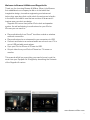 2
2
-
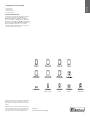 3
3
-
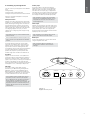 4
4
-
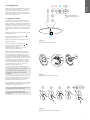 5
5
-
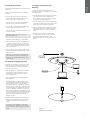 6
6
-
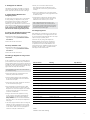 7
7
-
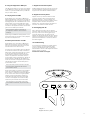 8
8
-
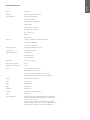 9
9
-
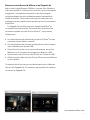 10
10
-
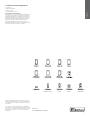 11
11
-
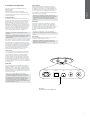 12
12
-
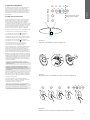 13
13
-
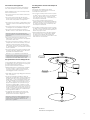 14
14
-
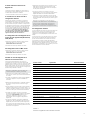 15
15
-
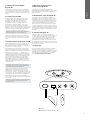 16
16
-
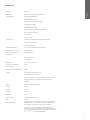 17
17
-
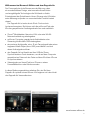 18
18
-
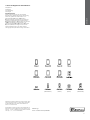 19
19
-
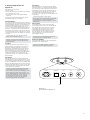 20
20
-
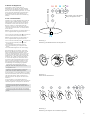 21
21
-
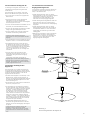 22
22
-
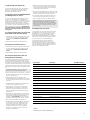 23
23
-
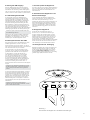 24
24
-
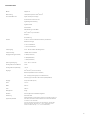 25
25
-
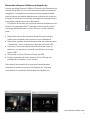 26
26
-
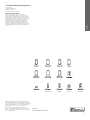 27
27
-
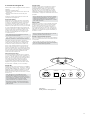 28
28
-
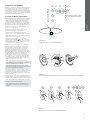 29
29
-
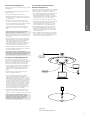 30
30
-
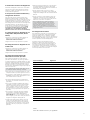 31
31
-
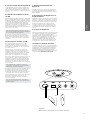 32
32
-
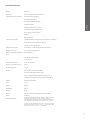 33
33
-
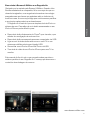 34
34
-
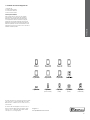 35
35
-
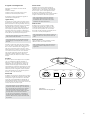 36
36
-
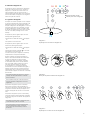 37
37
-
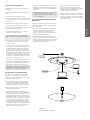 38
38
-
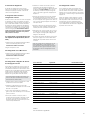 39
39
-
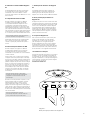 40
40
-
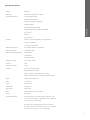 41
41
-
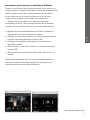 42
42
-
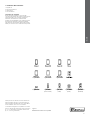 43
43
-
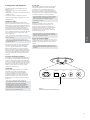 44
44
-
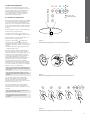 45
45
-
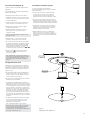 46
46
-
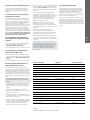 47
47
-
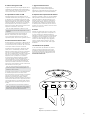 48
48
-
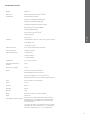 49
49
-
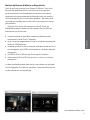 50
50
-
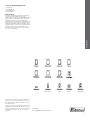 51
51
-
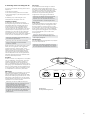 52
52
-
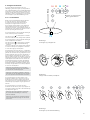 53
53
-
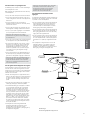 54
54
-
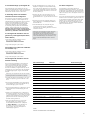 55
55
-
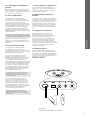 56
56
-
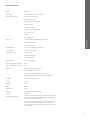 57
57
-
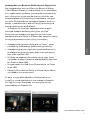 58
58
-
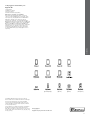 59
59
-
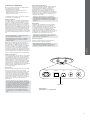 60
60
-
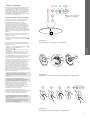 61
61
-
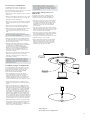 62
62
-
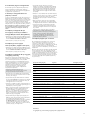 63
63
-
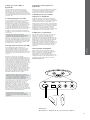 64
64
-
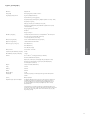 65
65
-
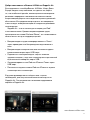 66
66
-
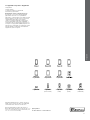 67
67
-
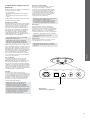 68
68
-
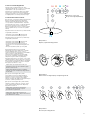 69
69
-
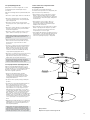 70
70
-
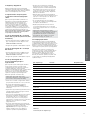 71
71
-
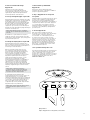 72
72
-
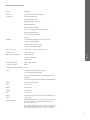 73
73
-
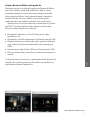 74
74
-
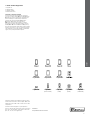 75
75
-
 76
76
-
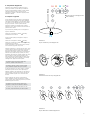 77
77
-
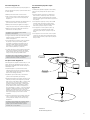 78
78
-
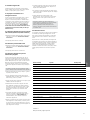 79
79
-
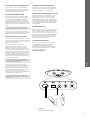 80
80
-
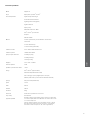 81
81
-
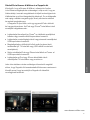 82
82
-
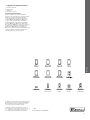 83
83
-
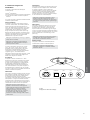 84
84
-
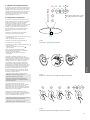 85
85
-
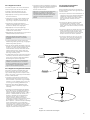 86
86
-
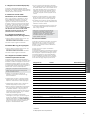 87
87
-
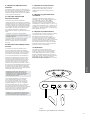 88
88
-
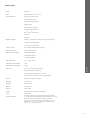 89
89
-
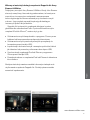 90
90
-
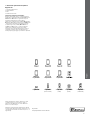 91
91
-
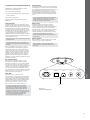 92
92
-
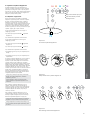 93
93
-
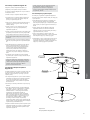 94
94
-
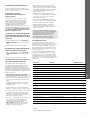 95
95
-
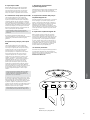 96
96
-
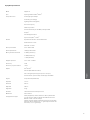 97
97
-
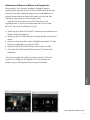 98
98
-
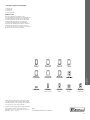 99
99
-
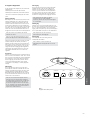 100
100
-
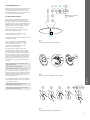 101
101
-
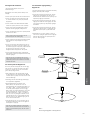 102
102
-
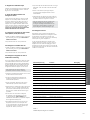 103
103
-
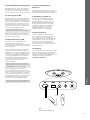 104
104
-
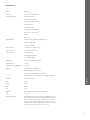 105
105
-
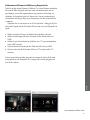 106
106
-
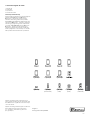 107
107
-
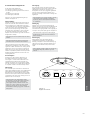 108
108
-
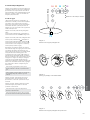 109
109
-
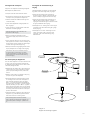 110
110
-
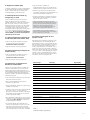 111
111
-
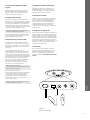 112
112
-
 113
113
-
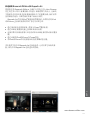 114
114
-
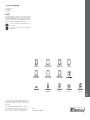 115
115
-
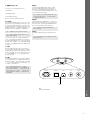 116
116
-
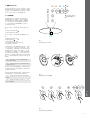 117
117
-
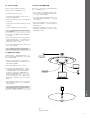 118
118
-
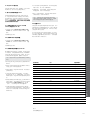 119
119
-
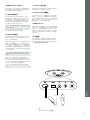 120
120
-
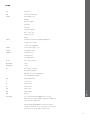 121
121
-
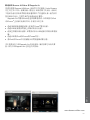 122
122
-
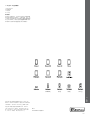 123
123
-
 124
124
-
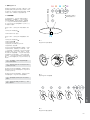 125
125
-
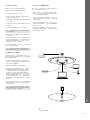 126
126
-
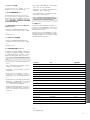 127
127
-
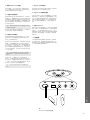 128
128
-
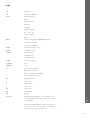 129
129
-
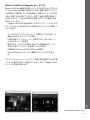 130
130
-
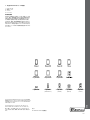 131
131
-
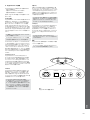 132
132
-
 133
133
-
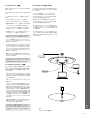 134
134
-
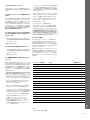 135
135
-
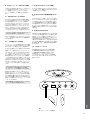 136
136
-
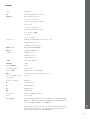 137
137
-
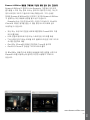 138
138
-
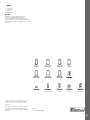 139
139
-
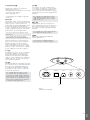 140
140
-
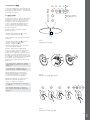 141
141
-
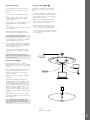 142
142
-
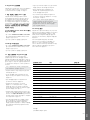 143
143
-
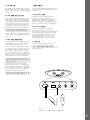 144
144
-
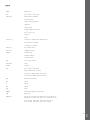 145
145
Bowers & Wilkins Zeppelin Air Manuale del proprietario
- Categoria
- Altoparlanti docking
- Tipo
- Manuale del proprietario
in altre lingue
- English: Bowers & Wilkins Zeppelin Air Owner's manual
- français: Bowers & Wilkins Zeppelin Air Le manuel du propriétaire
- español: Bowers & Wilkins Zeppelin Air El manual del propietario
- Deutsch: Bowers & Wilkins Zeppelin Air Bedienungsanleitung
- русский: Bowers & Wilkins Zeppelin Air Инструкция по применению
- Nederlands: Bowers & Wilkins Zeppelin Air de handleiding
- português: Bowers & Wilkins Zeppelin Air Manual do proprietário
- čeština: Bowers & Wilkins Zeppelin Air Návod k obsluze
- polski: Bowers & Wilkins Zeppelin Air Instrukcja obsługi
- svenska: Bowers & Wilkins Zeppelin Air Bruksanvisning
- 日本語: Bowers & Wilkins Zeppelin Air 取扱説明書
Documenti correlati
-
B W Zeppelin Air Manuale del proprietario
-
Bowers & Wilkins Zeppelin Mini Manuale del proprietario
-
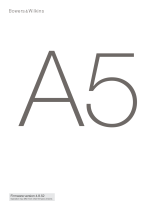 Bowers & Wilkins A5 Manuale del proprietario
Bowers & Wilkins A5 Manuale del proprietario
-
Bowers & Wilkins ZEPPELIN Manuale del proprietario
-
Bowers & Wilkins Zeppelin Air Guida Rapida
-
 Bowers & Wilkins P3 Manuale del proprietario
Bowers & Wilkins P3 Manuale del proprietario
-
Bowers & Wilkins T-7 Manuale del proprietario
Altri documenti
-
Philips DS9100W/10 Guida Rapida
-
DeLOCK 83001 Scheda dati
-
DeLOCK 83001 Scheda dati
-
PEAQ PPA250 B Manuale del proprietario
-
Klipsch Gallery G-17 AirPlay Manuale utente
-
Sony SRS-GU10iP Annex
-
Audyssey Audio Dock Air Guida Rapida
-
Dual P 104 Manuale del proprietario
-
Acer C20 Guida Rapida
-
Teufel ULTIMA 40 KOMBO VINYL 250 Istruzioni per l'uso